
米窗app是一個功能強大的多窗口應用,可以讓你在手機上打開多個窗口,放在桌面,非常適合用于對比,或者是看素材進行辦公的時候使用。比系統自帶的分屏好好用很多。有了就可以任意打開多個窗口,并且可以調整每個的大小。需要需要Root和Xposed。

軟件特色
- 從最近任務隱藏
在米窗中從多任務劃掉米窗再重新進入即可生效
- 小窗設置
對小窗大小、位置等進行設置
- 選擇小窗應用
選擇在懸浮按鈕中可以開啟小窗的應用
- 選擇兼容性應用
如果某些應用和移動小窗位置部分有沖突導致顯示不完整、無法觸控等問題,請對該軟件啟用兼容性
- 電池優化
為了保證米窗在后臺能夠正常運行,您可以關閉對米窗的電池優化,但是米窗可能因此耗費設備的更多電量
軟件功能
1、一款超實用的小窗口工具,支持小窗口的多開功能;
2、而且窗口的大小是可以自己去調節的,更加靈活好用;
3、需要ROOT權限的,所以各位在使用的時候需要注意。
4、有在對比資料的時候遇到麻煩嗎,兩個頁面切換來切換去的,這款工具輕松為你解決;
5、一個頁面可以多開幾個小窗口,反正根據你自己的需求和手機屏幕大小來決定;
6、還可以自己拖動小窗口,看哪個窗口想大點,哪個又想小一點。
軟件優勢
1、小窗設置
對小窗大小、位置等進行設置。
2、選擇小窗應用
選擇在懸浮按鈕中可以開啟小窗的應用。
3、從最近任務隱藏
在米窗中從多任務劃掉米窗再重新進入即可生效。
4、選擇兼容性應用
如果某些應用和移動小窗位置部分有沖突導致顯示不完整、無法觸控等問題,請對該軟件啟用兼容性。
5、電池優化
為了保證米窗在后臺能夠正常運行,您可以關閉對米窗的電池優化,但是米窗可能因此耗費設備的更多電量。
使用教程
1、在本站下載安裝軟件之后,進入軟件之后,軟件需要一些權限;

2、把應用列表的所有權限都打開,首先是無障礙權限;


3、然后是申請窗口疊加權限;


4、最后是通知使用權限;

5、最重要的是xposed權限和shizuku權限;

6、當權限都完成之后就可以點擊下一步進行使用了。

Shizuku/Sui開啟方法
1、打開手機開發者模式(設置,關于本機,連續點7下ZUI或Legion OS版本,然后返回,通用設置,開發者選項);
2、找到并打開“無線調試”和“停用adb授權超時功能”;
3、打開shizuku點擊配對,然后打開ZUI分屏(狀態欄下拉面板里邊有分屏,或者進入應用歷史界面下拉開啟分屏),分屏一半是Shizuku,另一半是設置的開發者選項,點擊開發者選項中的無線調試;
4、在無線調試中點“使用配對碼配對”,這時會看到一串數字,將這串數字輸入到Shizuku的輸入框中,點OK確定,點擊啟用即啟動Shizuku軟件;
5、打開“米窗”app,開啟sui模式即可。

更新內容
經過半個多月的內測,在Android 11上已經基本穩定
特別說明
軟件信息
- 廠商:kindbrave
- 包名:com.sunshine.freeform
- MD5:F5723430ED7316CDFC13C317A49C03BB





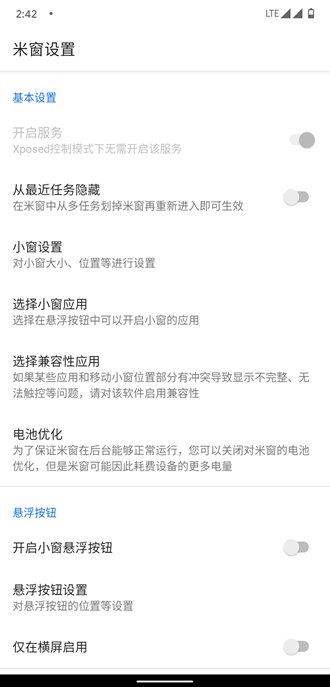
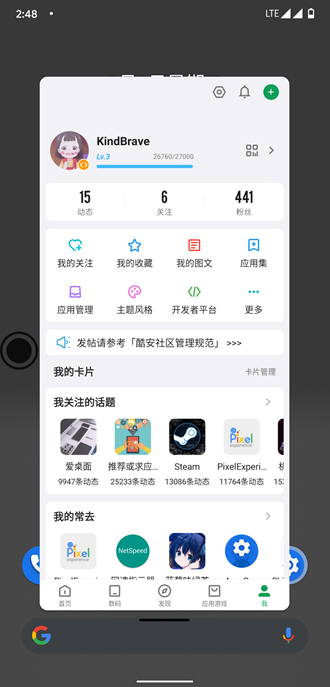
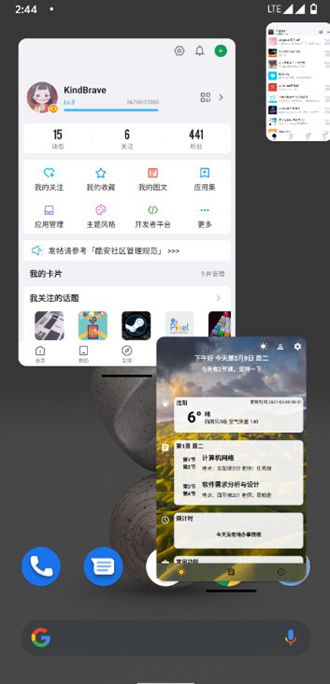
 隱藏應用列表模塊3.4版
隱藏應用列表模塊3.4版
 應用變量xposed
應用變量xposed
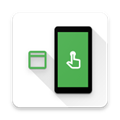 對話框取消新版
對話框取消新版
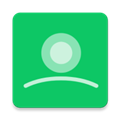 R安裝組件app
R安裝組件app
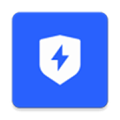 Thanox專業解鎖版
Thanox專業解鎖版
 微x模塊
微x模塊
 聯璧模塊
聯璧模塊
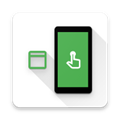




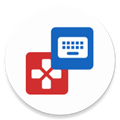

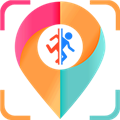








 V-Appstore官方版
V-Appstore官方版
 webview
webview
 應用隱藏計算器
應用隱藏計算器
 百度網盤app
百度網盤app
 Uptodown應用商店
Uptodown應用商店
 OPPO瀏覽器
OPPO瀏覽器
 ES文件瀏覽器
ES文件瀏覽器
 MCT門禁卡
MCT門禁卡